
Apple은 다양한 유용한 새 기능이 포함된 iOS 16.4를 출시했습니다. 다가오는 업데이트에는 Vocal Isolation으로 알려진 오랫동안 기다려온 기능 중 하나가 포함됩니다. 예, FaceTime에서 더 나은 통화를 가능하게 하는 동일한 기능을 이제 기존 셀룰러 대화에서도 사용할 수 있습니다. 다음은 iPhone을 사용하는 동안 통화 음질을 개선할 수 있도록 iPhone에서 음성 격리 기능을 활성화하는 방법입니다.
음성 격리 기능은 iPhone에 내장된 마이크를 사용하여 배경 소음을 걸러내는 기능을 제공합니다. 실제로 이것은 모든 셀룰러 통화의 품질을 향상시키는 데 도움이 되는 중요한 기능입니다. 2021년 iOS 15 출시와 함께 Apple은 FaceTime 통화를 크게 개선했습니다. 음성 격리는 처음에는 FaceTime 채팅 중에만 사용할 수 있었습니다. 그러나 이 획기적인 기능은 이제 기존 전화 통화 중에도 액세스할 수 있습니다.
Apple은 iOS 16.4 소프트웨어 업데이트의 릴리스 노트에서 음성 격리 기능을 공식 발표했습니다. 이 회사는 “모바일 통화를 위한 음성 격리 기능이 사용자의 목소리를 강조하고 주변 소음을 차단합니다.”라고 설명합니다.
Apple 지원 페이지 에서 찾을 수 있는 정보에 따르면 이 기능은 특정 iPhone에서 찾을 수 있습니다. 다음은 음성 격리 기능과 호환되는 iPhone 모델의 전체 목록입니다.
- 아이폰 SE(2세대)
- 아이폰 XR
- 아이폰XS | XS맥스
- 아이폰 11
- 아이폰 11 프로 | 프로맥스
- 아이폰 12 미니
- 아이폰 12
- 아이폰 12 프로 | 프로맥스
- 아이폰 13 미니
- 아이폰 13
- 아이폰 13 프로 | 프로맥스
- 아이폰 14
- 아이폰 14 플러스
- 아이폰 14 프로 | 프로맥스
전화 걸 때 음성 격리 기능 활성화 및 사용 방법
배경 소음이 많은 지역에 있고 일상적인 통화 중에 음성이 명확하게 들리도록 하려면 휴대폰에서 음성 격리 모드를 활성화할 수 있습니다. 주변 소음이 차단되는 동안 귀하의 발언이 우선시됩니다. 다음은 iOS 16.4를 실행하는 iPhone에서 음성 격리 기능을 켜는 방법입니다.
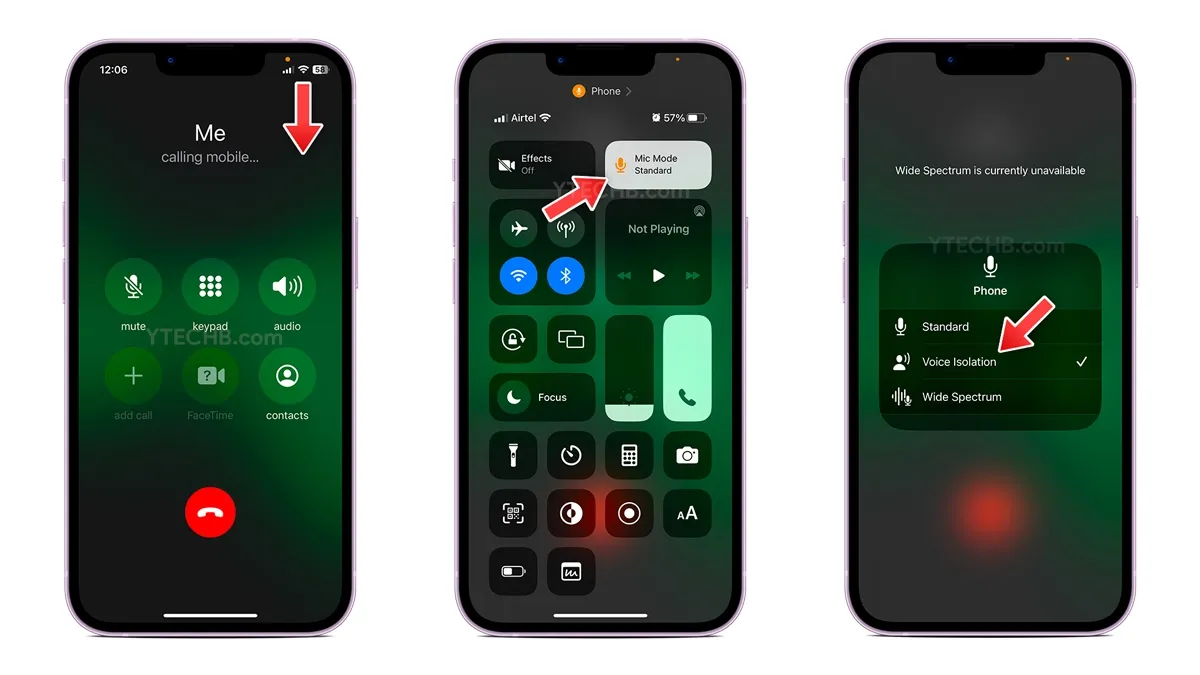
- 전화 앱을 열고 일반 음성 전화를 겁니다 .
- 화면에 전화 통화 인터페이스가 표시되면 오른쪽 상단 모서리에서 아래로 스와이프 제스처를 사용하여 제어 센터를 아래로 당깁니다 .
- 오른쪽 상단의 마이크 모드 버튼을 누릅니다 .
- 음성 격리를 선택합니다 .
- 그게 다야.
전화 통화 중 음성 격리를 활성화하는 것은 다음 세 단계만큼 쉽습니다.
셀룰러 통화를 향상시킬 수 있는 와이드 스펙트럼 기능은 현재 전화 통화에 사용할 수 없지만 FaceTime 통화에는 사용할 수 있습니다. 그러나 이 기능은 아직 전화 통화에 액세스할 수 없습니다. Broad Spectrum은 자신의 목소리뿐만 아니라 주변 사람들의 목소리도 향상시키기 때문에 Voice Isolation의 반대입니다. 멀지 않은 미래에 전화 통화를 포함하도록 확장될 것입니다.
iOS 16.4로의 업그레이드는 음성 격리를 포함하여 많은 변화를 가져올 것입니다. 이 업데이트는 웹 앱에 대한 알림 지원, 독립형 5G 지원 및 21개의 새로운 이모티콘과 같은 광범위한 새로운 기능과 개선 사항을 제공합니다.
출처: YTECHB




답글 남기기